
Google Chrome, признанный самым широко используемым браузером в мире, регулярно получает обновления, которые вводят новые функции, направленные на улучшение его общей функциональности и пользовательского опыта. Одним из заметных дополнений является функция Link Preview, которая позволяет пользователям просматривать предварительные просмотры веб-страниц, просто наводя курсор мыши на гиперссылки. Хотя эта функция включена по умолчанию в Chrome Canary, экспериментальной версии Chrome, ее также можно активировать в стабильной версии браузера, выполнив следующие действия.
- Запустите Chrome, введите
chrome://flagsв адресную строку и нажмите Enter.
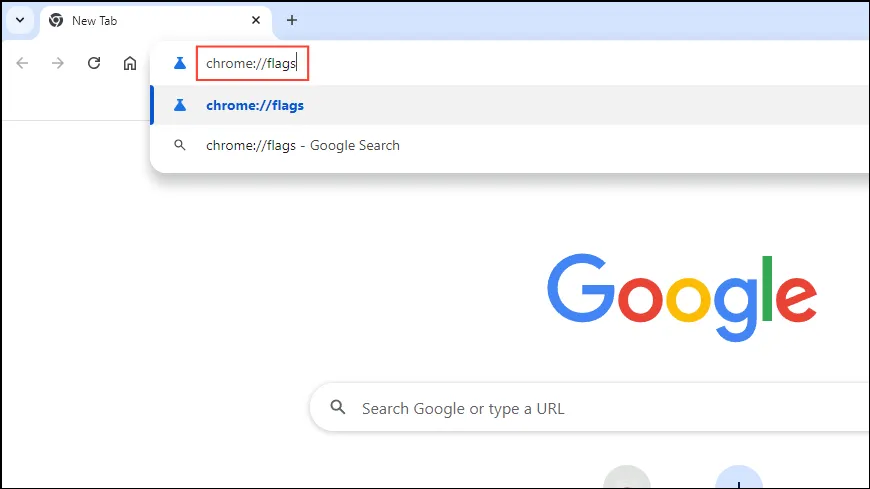
- После загрузки страницы с флагами Chrome щелкните поле поиска вверху и введите
preview.
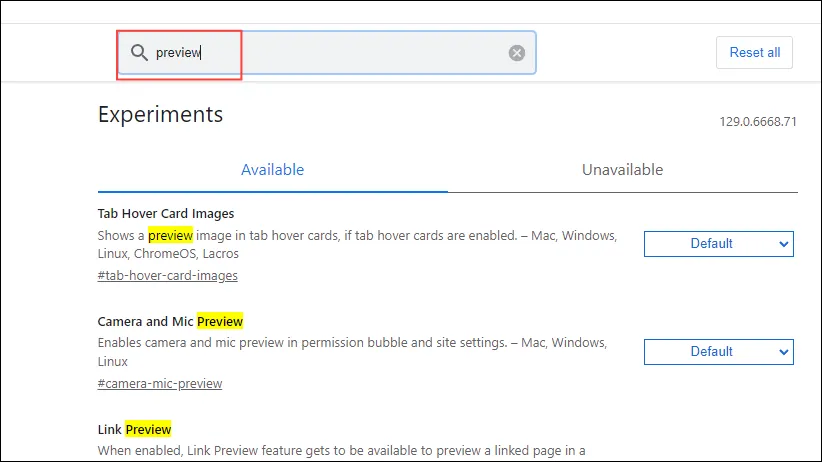
- Найдите опцию Link Preview, щелкните раскрывающееся меню справа и выберите «Enabled» вместо «Default». Вы также можете выбрать «Enabled Alt + Click», «Enabled Alt + Hover» или «Enabled Long Press».
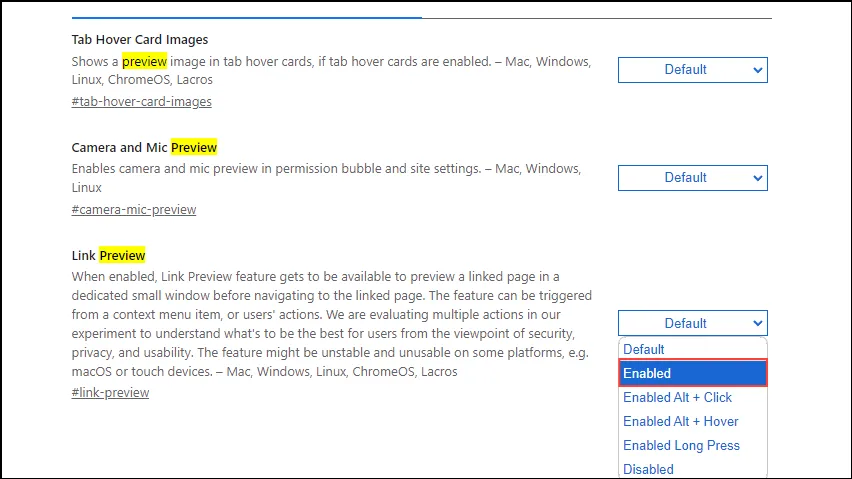
- Нажмите кнопку «Перезапустить», расположенную в правом нижнем углу экрана, чтобы перезапустить браузер.

- После перезапуска Chrome перейдите на любой веб-сайт, содержащий ссылки. Нажмите и удерживайте клавишу Alt, наведя курсор мыши на ссылку, чтобы просмотреть предварительный просмотр страницы. Либо вы можете щелкнуть правой кнопкой мыши по ссылке и выбрать «Предварительный просмотр ссылки».
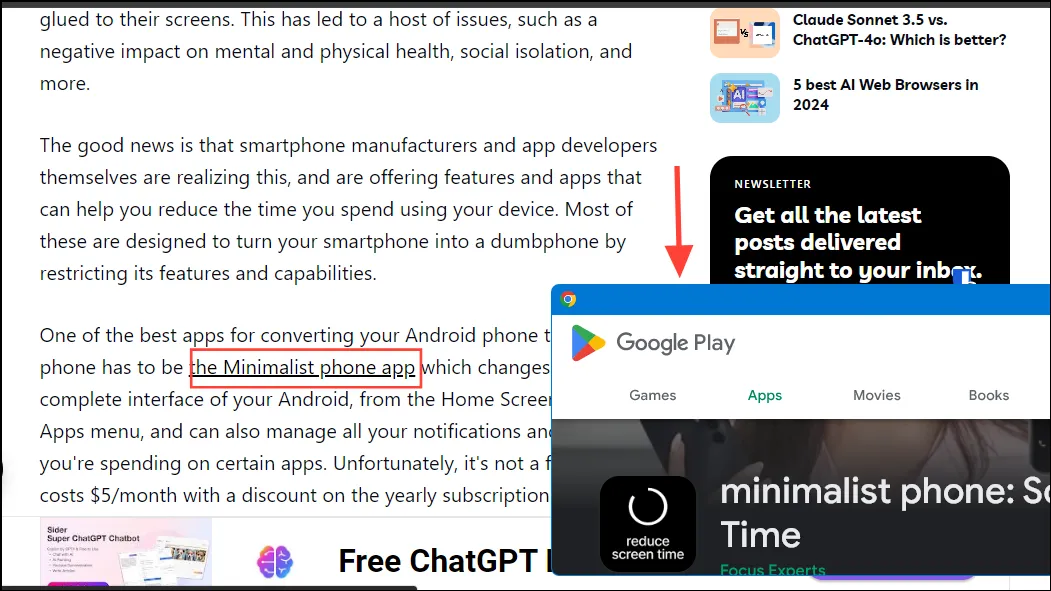
Важные примечания
- В настоящее время функция может работать нестабильно и не поддерживается на устройствах с macOS или сенсорным экраном.
- Размер окна предварительного просмотра зависит от размера окна браузера Chrome и всегда будет меньше него.
- Вы не можете вручную изменять размер окна предварительного просмотра или воспроизводить в нем видео и игры. Однако вы можете перемещать его с помощью мыши и продолжать прокручивать страницу, на которой оно отображается.
- Только одна ссылка может быть просмотрена за раз. После просмотра одного предварительного просмотра веб-страницы вам нужно будет закрыть его, прежде чем открывать другой.
- Если вы решите не использовать функцию предварительного просмотра ссылок, вы можете легко отключить ее в любое время, выполнив те же действия и изменив параметр предварительного просмотра ссылок на «Отключено».




Добавить комментарий